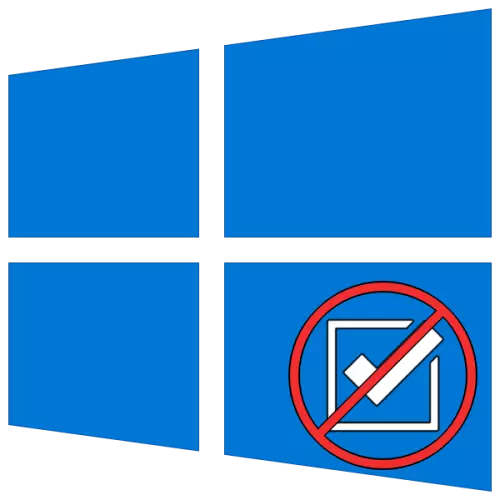
Metod 1: "Tapşırıq meneceri"
"Task Manager" ("DZ"), Windows Windows 10-u ("DZ") istinad edərək bu və ya bu tapşırığı silmək daha asan və daha sürətlidir.
- Hər hansı bir əlverişli şəkildə, məsələn, tapşırıq çubuğunda çağırılan və ya CTRL + Shift + ESC düyməsi birləşməsindən istifadə edərək "dispetçer" ni işə salın.
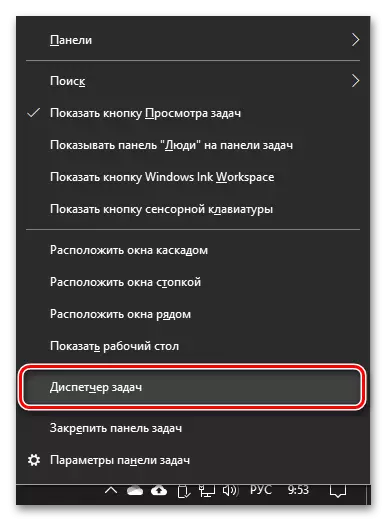
Metod 2: "Komanda xətti"
Vəziyyəti Windows 10-da çıxarmaq üçün başqa bir seçim sistemin "əmr satırı" sisteminin istifadəsidir.
- Administrator adından "əmr satırı" nı işə salın. Bu, PCM-ni başlanğıc düyməsinə basaraq və ya proqram komponentinin adını axtarışa və nəticələrə uyğun element seçərək adlandırılan menyu vasitəsilə edilə bilər.
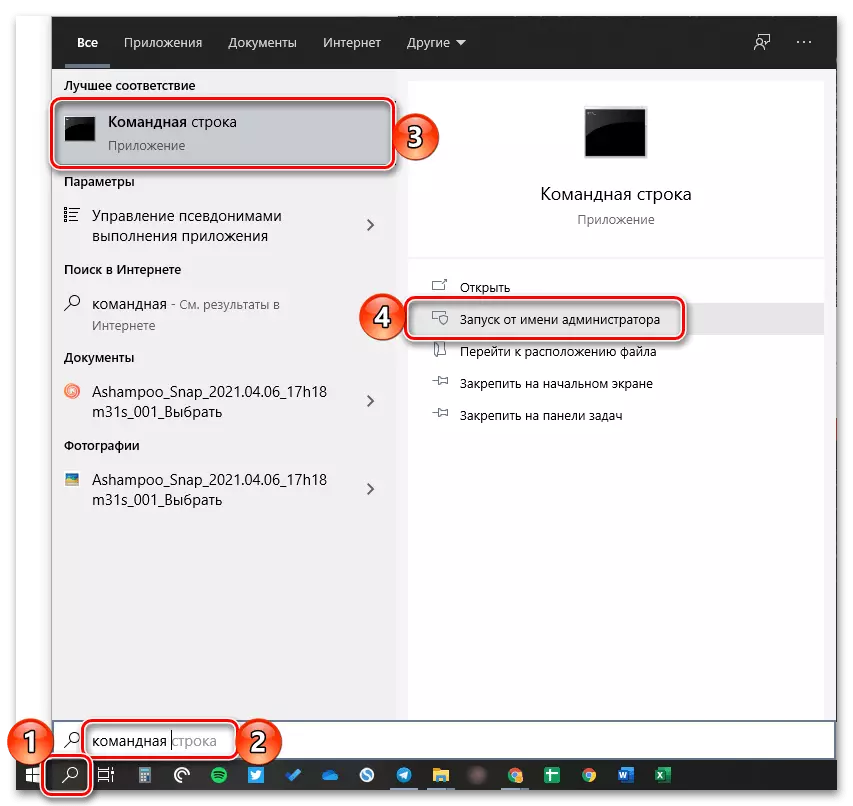
Metod 3: "Powershell"
Windows 10-da bu konsol OS-nin əvvəlki versiyasının adi istifadəçilərinə daha funksional inkişaf etmiş bir analoq var və bu da proqram proseslərini dayandırmaq üçün də istifadə edilə bilər.
- idarəçi adından Open "PowerShell". Axtarışla bunu etmək üçün ən asan yol.
- Aşağıdakı sorğuya daxil olun və "Giriş" düyməsini basın.
Getmə prosesi.
- Komandanlıq nəticəsində yaranan masada, tamamlanmalı olan işi tapın. Fokus, əvvəlki vəziyyətdə olduğu kimi, iki parametrdən birini - yadda saxlamaq və ya yazmaq üçün lazım olan "id" və ya "prosesnamə "indən birini izləyir.
- Sonra, aşağıdakı əmrlərdən birini daxil edin və icra edin:
Dayanma prosesi -Hame "Prosess adı" -Force
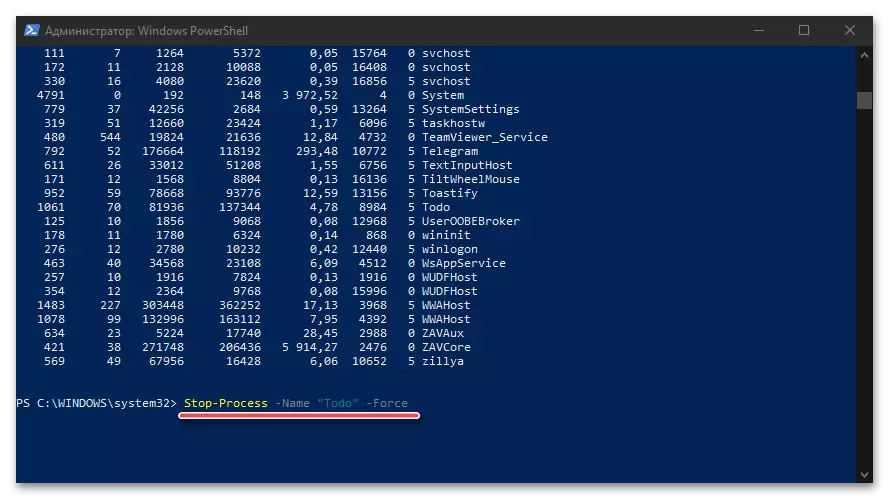
Dayandırma prosesi -id id -Force
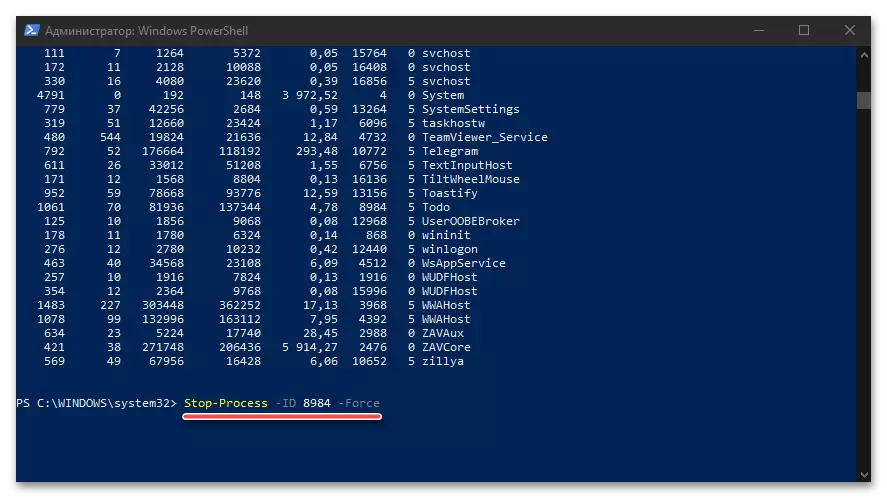
Proses adı, sitatlarda göstərilən cədvəldəki müvafiq dəyərdir. (-ID sonra ikinci parametr) ID - proses nömrəsi.
- Enter düyməsini basdıqdan sonra göstərilən tapşırıq çıxarılacaqdır.
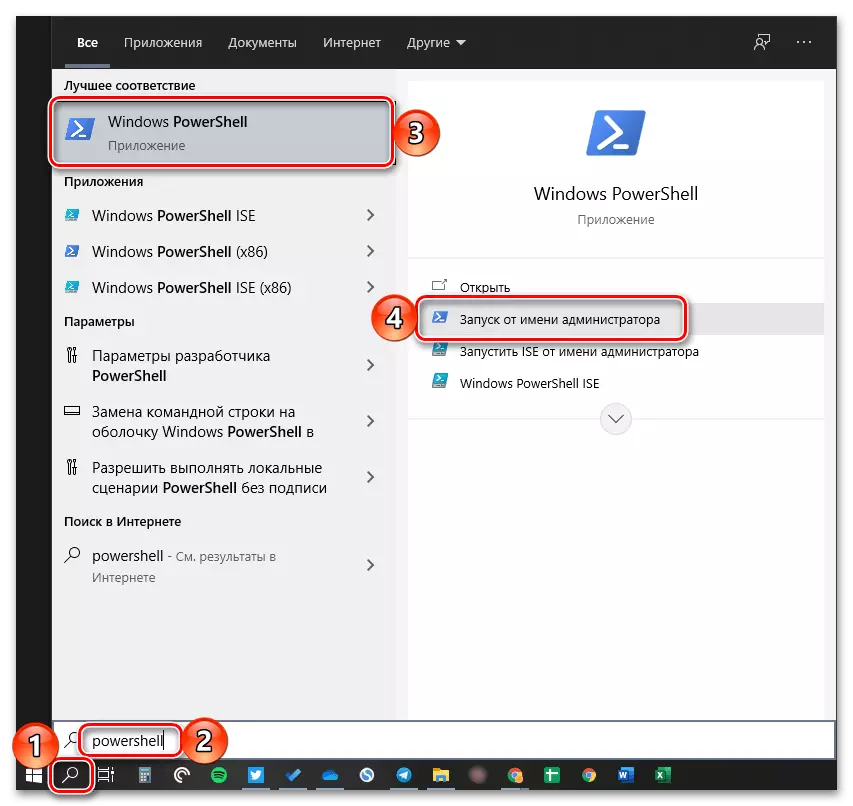
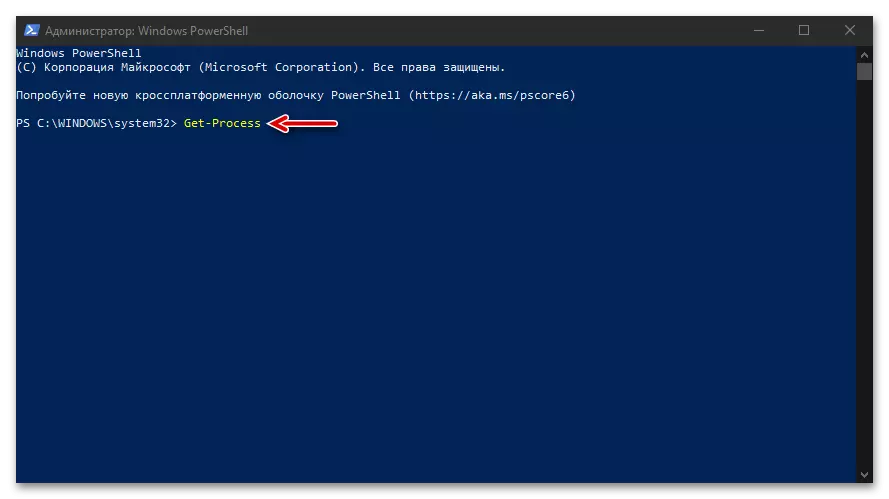
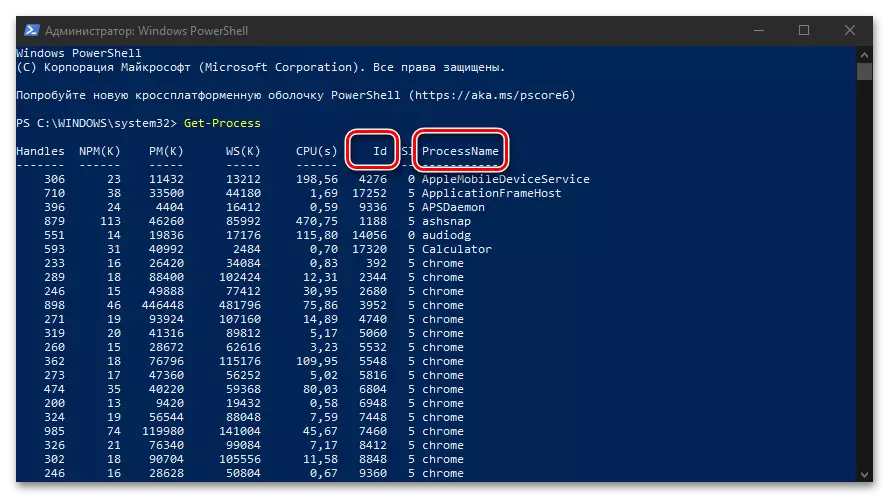
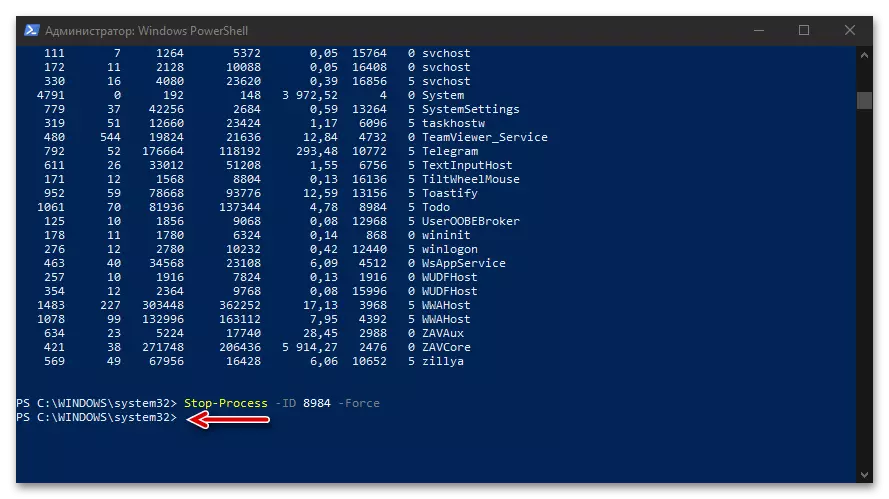
"Powershell" də "əmr satırı" dan fərqli olaraq, heç bir şəkildə göstərilməyib, bu sadəcə aşağıdakı əmri daxil etmək mümkündür.
Metod 4: Üçüncü tərəf proqramı
Yuxarıda müzakirə olunan sistem vasitələrinə əlavə olaraq, "on" və "on" iş proseslərini dayandırmaq üçün üçüncü tərəf proqramından istifadə edə bilərsiniz və rəsmi olaraq Microsoft əməliyyat sisteminin yaradıcıları tərəfindən tövsiyə olunur.
Microsoft-dan Proses Explorer yükləyin
- Yükləmə səhifəsinə keçmək və Yükləmə Prosesi Explorer-də tıklamaq üçün aşağıdakı linki istifadə edin.
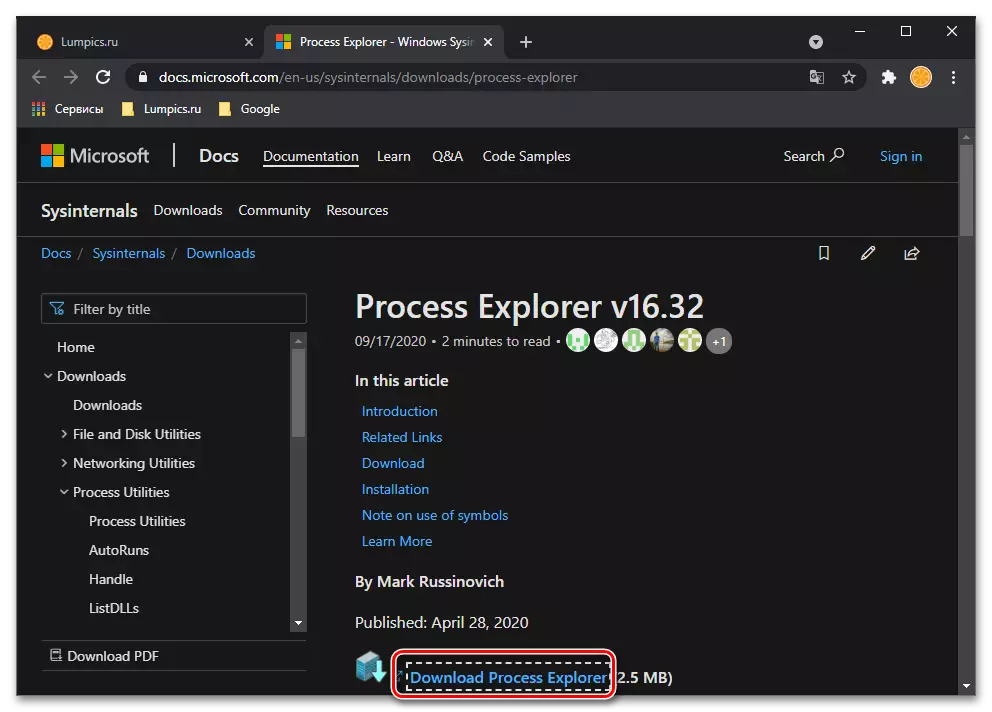
zəruri hallarda sistemi açır "Explorer" pəncərə ilə, istifadə brauzerinizin ayarları asılı olaraq və, quraşdırma faylını saxlamaq və təsdiq üçün Saxla düyməsini istifadə yer daxil.
- nazil arxiv ilə qovluğunda gedin və kontekstində menyu zəng və müvafiq maddə seçerek açmaq,
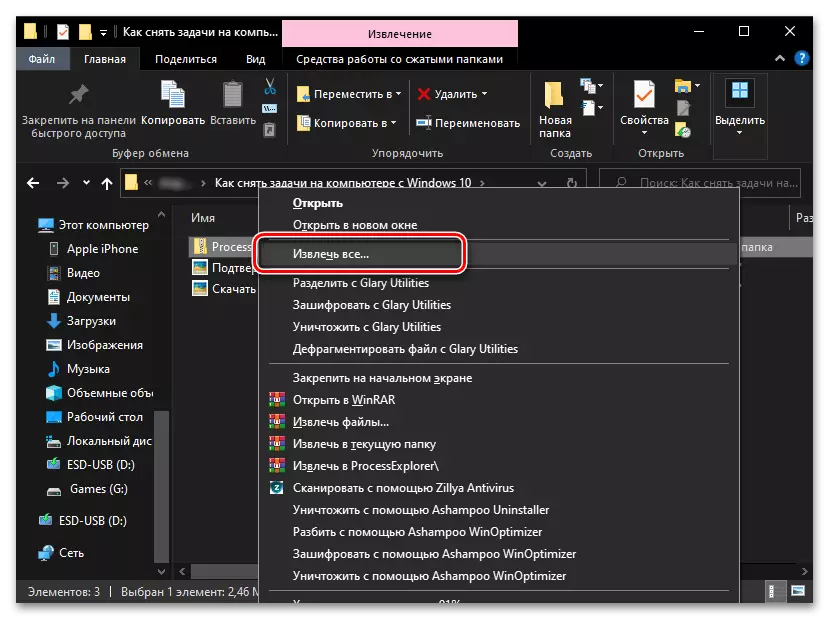
Və sonra bir ayrı pəncərədə hasilatı təsdiq.
- nəzərə nəzərdə olunan əməliyyat sisteminin axıdılması alaraq, yürütülebilir proqram faylını çalıştırın. "PROCEXP" - 32 bit üçün "PROCEXP64" - 64.
- Əgər istəyirsinizsə, lisenziya müqaviləsi şərtləri oxumaq və "Razıyam" düyməsinə basın.
- əsas pəncərə, Process Explorer çalışan bu sistem "Task Manager" kimi görünür kimi, hazırda bütün cari proseslər nümayiş olunacaq.
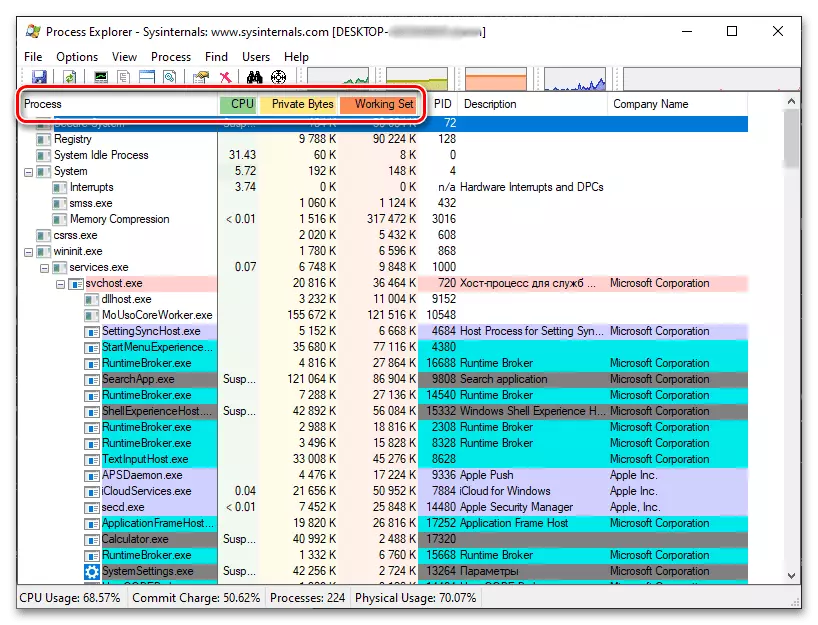
adı və ya bu təmin yük və ya PC ki, hardware komponenti - tez dayandırmaq parametrləri biri siyahısını təşkil etmək istədiyiniz iş tapmaq üçün. Sonra lazım olsa masa aşağı aşağı diyirləyin.
- Sol siçan düyməsini (LCM) basaraq, siz "DEL" düyməsini aradan qaldırılması və sonra və ya kontekstində menyu zəng və bu "Kill Process" maddə seçin, və ya istifadə etmək istədiyiniz tapşırıq və ya dayandırılması düyməsini seçin top panel.
- bir sual ilə bir pop-up pəncərə tıklayarak "OK" ilə həll təsdiq edin.
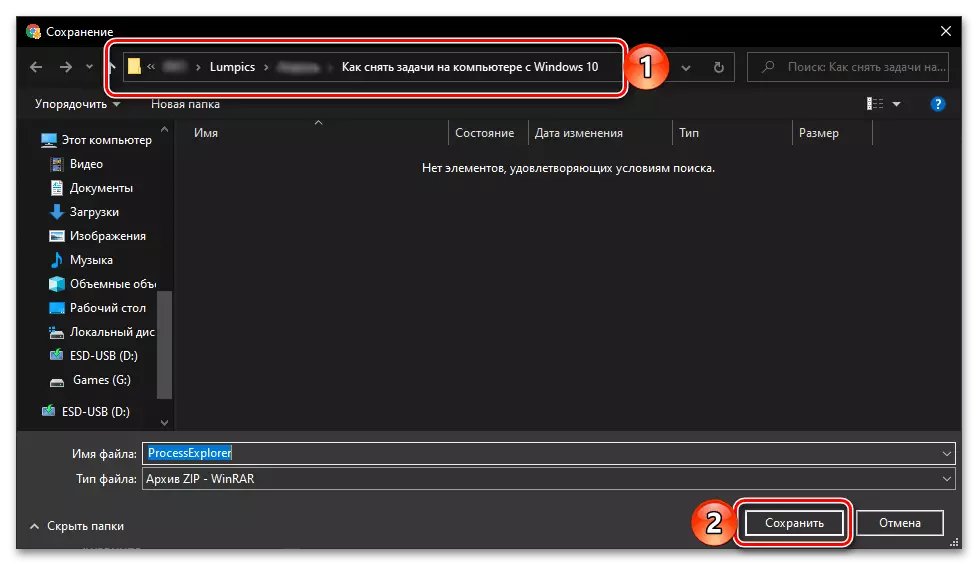
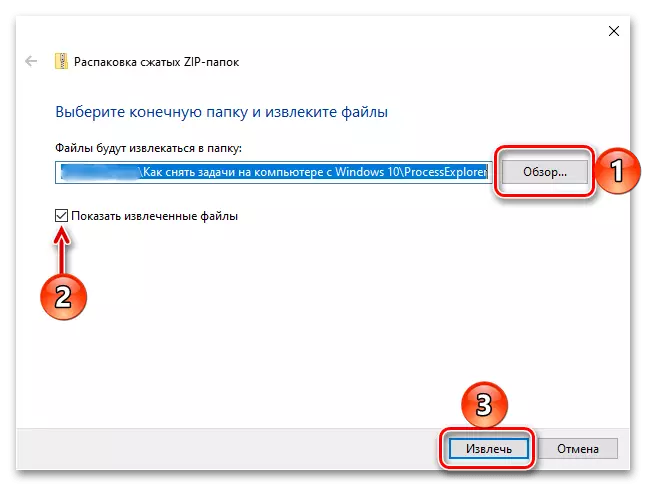
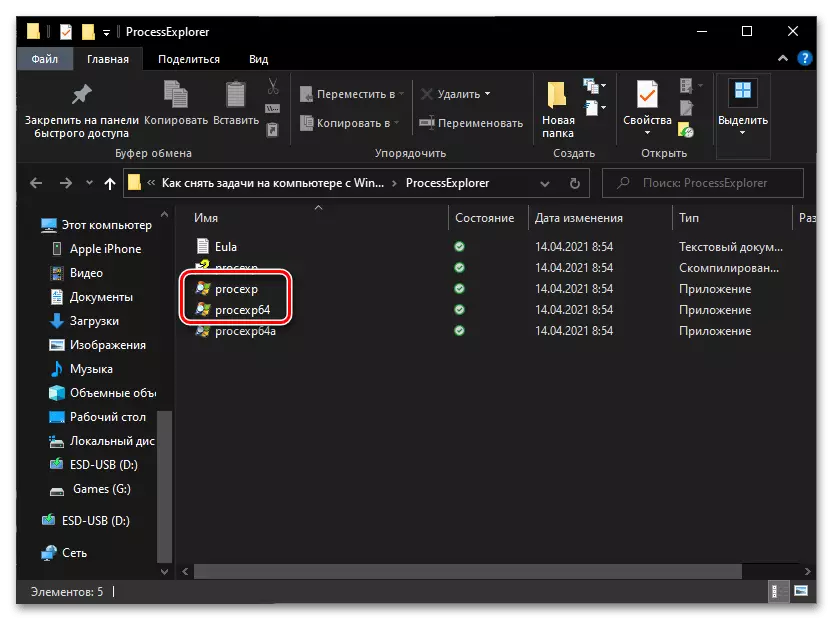
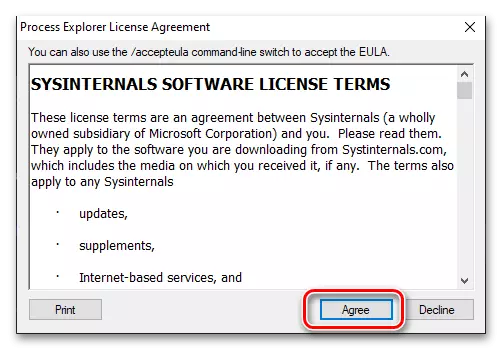
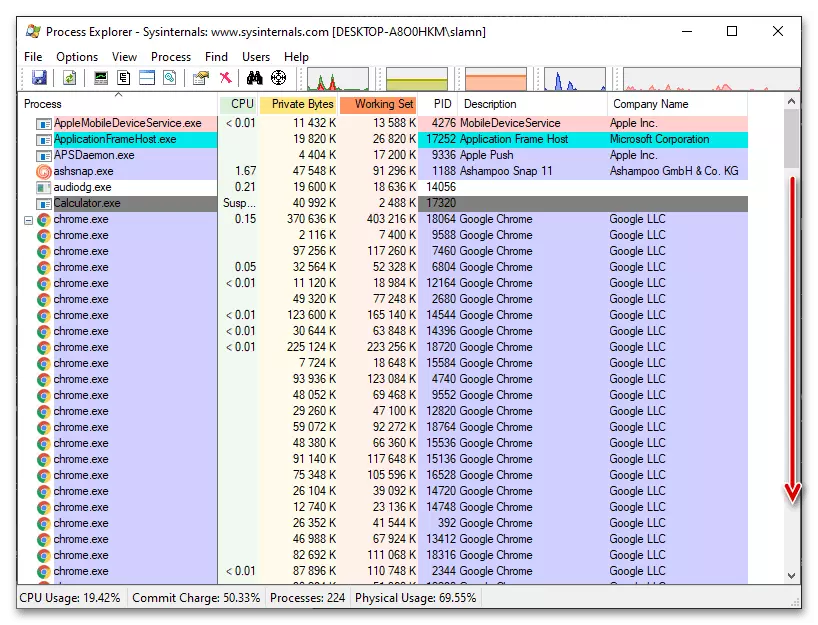

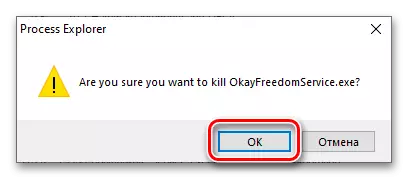
Bu nümayiş deyil və ya sistem vasitəsi ilə dayandırıla bilməz hətta prosesləri dayandırmaq üçün imkan verir ki, daha səmərəli həll edir bir çox hallarda, "Task Manager" dən istifadə etmək üçün asan daha az cəlbedici və görünsə də Explorer emal. Bu proqram həmçinin OS iş yükü haqqında ətraflı məlumat verir, və daha bir üstünlüyü daşıma edir.
- Administrator adından "əmr satırı" nı işə salın. Bu, PCM-ni başlanğıc düyməsinə basaraq və ya proqram komponentinin adını axtarışa və nəticələrə uyğun element seçərək adlandırılan menyu vasitəsilə edilə bilər.
